
“Sahip olduğum ses dosyaları bu DRM korumasıyla korunuyor, bu dosyaları arkadaşlarımla nasıl paylaşabilirim ve bunları başka cihazlarda nasıl oynatabilirim?” gibi soruları hiç sordunuz mu? “Korunan dosyaları nasıl dönüştürebilirim? MP3? Kullanabileceğim herhangi bir araç var mı?”
Eğer öyleyseniz, o zaman kesinlikle aynı zamanda yöntemleri de arıyorsunuz demektir. DRM korumalı dosyaların nasıl dönüştürüleceği MP3. Bu makalede en yaygın ve gerçekleştirilmesi kolay yolları ele alacağız. Öncelikle DRM korumasının ne olduğunu öğrenelim.
İçindekiler Kılavuzu Bölüm 1: DRM Koruması nedir?Bölüm 2: DRM Koruması Nasıl Kontrol Edilir?Bölüm 3: DRM Korumasını Nasıl Kaldırırım? MP3 Ses Dönüştürücü Kullanan DosyalarBölüm 4: DRM korumalı Dosyaları Dönüştürebilir miyim? MP3 Ücretsiz Bir Yazılım KullanmakBölüm 5: Başlıca Çıkarımlar
DRM koruması da denir Dijital Hak Yönetimi koruması Telif haklarına uygun olarak kullanılmaktadır. Bu koruma, kişilerin sahip olduğu (telif hakkıyla korunan) materyallere erişimi kontrol etmek için kullanılmaktadır.
Müzik dosyaları, videolar, elektronik kitaplar, e-postalar, oyunlar, belgeler ve hatta DVD filmleri gibi her türlü içerik bu kapsamda korunabilir. Bu, korsanlığın önlenmesi ve içerik oluşturucuların sahip olduğu materyallerin korunması amacıyla kullanılan bir korumadır.
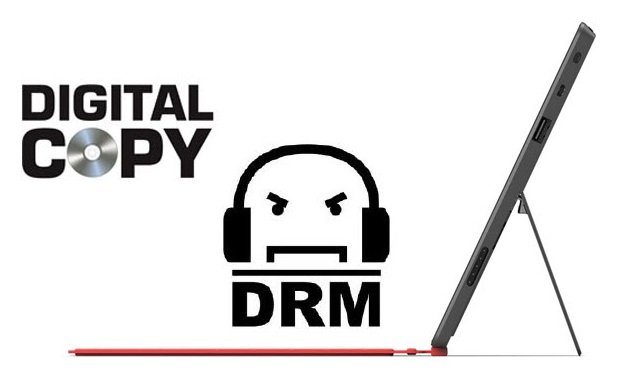
Çoğu kullanıcı bu DRM korumasıyla çok ilgilenmektedir çünkü bu, dosyaların yetkisiz cihazlarda oynatılmasını ve indirilmesini engeller. Bu, dosyaları cihazlarına kaydetmelerini zorlaştırır.
Sesi oynatabilir veya belgeleri görüntüleyebilirsiniz ancak bunları hemen indirmek mümkün olmayacaktır. Dosyaları yanınızda tutmakla ilgilenen bir kişiyseniz, bu bir sorundur. Bunu çözmek için güvenebileceğiniz araçlara sahip olduğunuzun farkında olmalısınız.
DRM korumalı dosyalar nasıl dönüştürülür? MP3 kaydetme ve akış için? Bu sorgu burada ele alınacaktır.
DRM korumasını şu anda biliyorsanız, muhtemelen emin olamazsınız. DRM korumasını nasıl tanımlayabilirsiniz?. Aslında, bir dosyanın DRM korumalı olup olmadığını belirlemek için aşağıdaki yollara başvurabilirsiniz.
Bu DRM korumalı dosyalardan bu kadar rahatsız olduysanız, artık DRM korumalı dosyaları nasıl dönüştüreceğinizi öğreneceğiniz için rahat olabilirsiniz. MP3 Bu makalenin ilerleyen bölümlerinde sizinle paylaşacağımız araçları kullanarak.
DRM korumalı dosyaları dönüştürmenin en iyi yolu MP3 uzun süredir pek çok kişinin kullandığı, güvenilir olduğuna güvenilen ve kullanıcıların beklentilerini karşılayan sonuçlar üretebilen profesyonel bir ses dönüştürücünün kullanılmasından geçer.
Bu araç DumpMedia Apple Müzik Dönüştürücü. Dosyaları bir biçimden diğerine dönüştürmeyi gerçekleştirmenin yanı sıra, bu daha fazlasını da yapabilir. için bu aracı kullanmayı deneyebilirsiniz M4P'den MP3 Dönüştürme.
Ayrıntılı özellikler ve hatta kurulum gereksinimleri hakkında daha fazla bilgi edinmek isterseniz, resmi sayfa sitesi.
Size DRM korumalı dosyaların nasıl dönüştürüleceğine dair bir kılavuz öğretmek için buradayız. MP3, kolay referansınız için aşağıdaki adımları hazırladık.
Yukarıdaki üçünün anlaşılması biraz geniş olduğunu düşünüyorsanız, işte size ayrıntılı bilgi.
DRM korumalı dosyaları dönüştürmek için gereken ilk şey MP3 aracı yüklemektir, DumpMedia Apple Music Converter, kişisel bilgisayarınızda. Bu hem Mac hem de Windows bilgisayarlar. Bunu sizinkine kurabildiğinizden emin olmak için, kurulum gereksinimleri hakkında daha fazla bilgi edinmek için siteyi ziyaret ettiğinizden emin olun.
Kurulum tamamlandıktan sonra dönüştürülecek DRM korumalı dosyaları ekleyin. Aracın iyi yanı, aynı anda yalnızca bir değil daha fazla dosyayı işleyebilmenizdir. Yani birden fazla dönüştürme yapmanız gerekiyorsa bunu bu araçla yapabilirsiniz. Yükledikten sonra “seçtiğinizden emin olun.MP3Çıkış formatı olarak ”.
Ayrıca çıktı ayarlarını kontrol edin ve isterseniz bunları değiştirin. Dönüştürülen dosyaya kolayca erişebilmeniz için bir çıktı yolu tanımladığınızdan emin olun.

Her şey ayarlanıp halledildikten sonra, nihayet dönüşüm sürecine başlamak için artık "Dönüştür" düğmesine basabilirsiniz ve DRM korumasının kaldırılması dosyadan. Birkaç dakika sonra, dönüştürülen dosyaların belirtilen çıktı yolunda hazır olmasını beklemelisiniz.

Kişisel bilgisayarınıza kuracağınız uygulama yazılımı olduğundan çevrimdışı olsanız bile kullanabilirsiniz. Bu, DRM korumasının dosyalardan kaldırılmasına ve dönüştürülmesine yardımcı olabilecek, şu ana kadar önerebileceğimiz en iyi araçtır. MP3.
Yukarıdakileri kullanmaktan memnun değilseniz, bir sonraki seçeneği, yani ücretsiz yazılımı kullanmayı deneyebilirsiniz, ancak bu, alabileceğiniz aynı muhteşem sonuçları garanti edemez. DumpMedia Apple Müzik Dönüştürücü.
Çok az şey biliyorsun; gibi ücretsiz yazılımları da kullanabilirsiniz. iTunes DRM korumalı dosyaların nasıl dönüştürüleceğine ilişkin bir çözüm olarak MP3. Dönüştürme için iTunes'u kullanırken, dosyaları bir CD'ye yazmanız gerekecektir. Bu nedenle bu yönteme devam etmek için boş bir CD hazırlamanız gerekmektedir. Ayrıca bilgisayarınızın veya dizüstü bilgisayarınızın CD yazma işlemini gerçekleştirebildiğinden emin olmalısınız. Referansınız için tüm süreç burada.
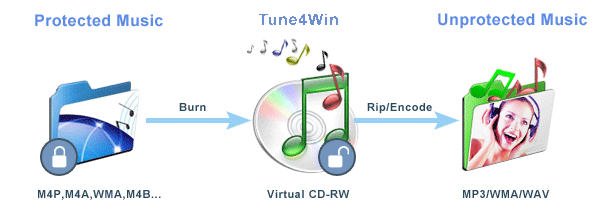
Aşağıdaki detayları inceleyebilirsiniz.
Öncelikle iTunes uygulamanızı açmanız gerekiyor. Ana arayüze geldiğinizde, “Dosya” butonuna basıp “Yeni Çalma Listesi” butonunu seçerek yapılacak yeni bir çalma listesi oluşturmanız gerekiyor. Bunu yaptıktan sonra artık dönüştürmek istediğiniz DRM korumalı dosyayı sürükleyebilirsiniz. MP3 oluşturulan yeni çalma listesi altında iTunes platformuna. Şimdi çalma listesini vurgulayın ve “Diske Yaz” düğmesine basın.
Artık “Yaz”a tıklayarak işlemi onaylayabilirsiniz. Bilgisayarınıza boş bir CD takıldığından emin olun. Yazma işlemini tamamladıktan sonra iTunes tercihlerine gidin ve “Ayarları İçe Aktar” seçeneğine tıklayın ve ardından “MP3 Ekranda beliren pencereden Kodlayıcı” seçeneğini seçin.
Devam etmek için “Tamam”a ve menüyü kapatmak için bir sonraki “Tamam”a basın. iTunes ekranının sağ alt kısmında “Diski İçe Aktar” butonunu göreceksiniz. Bunu yaptıktan sonra DRM korumalı dosya kopyalanacak ve son olarak şuna dönüştürülecektir: MP3 biçim. Daha sonra dönüştürülen dosya kişisel bilgisayarınıza kaydedilecektir.
Yapılacak son şey, kopyalama işlemini tamamladıktan sonra CD'yi çıkarmaktır.
Yukarıdaki üç işlemin tamamlanmasının ardından artık DRM korumalı dosyaların dönüştürülmesine sahipsiniz. MP3 ücretsiz yazılım aracılığıyla. Kısıtlı bir bütçeniz varsa ancak yine de dosyaların DRM korumasını kaldırmak istiyorsanız bu iyi bir seçenektir. Ancak dosyaların CD'ye yazılması da dahil olmak üzere ihtiyaç duyulan pek çok şey vardır.
So DRM korumalı dosyaların nasıl dönüştürüleceği MP3 ? Bu yazıda, bunu kullanabileceğinizin farkındasınız. DumpMedia Bu dönüşümde Apple Music Converter ve iTunes. iTunes gibi ücretsiz yazılımların kullanımı da işe yarar ama biz profesyonel uygulamaları kullanmanızı öneririz. DumpMedia Apple Müzik Dönüştürücü.
Daha önce aynı işlemi yaptıysanız ve başka araçlar kullandıysanız çıktıyı paylaşabilir misiniz? Memnun kaldınız mı? Sadece bir yöntem arıyorsanız, lütfen yukarıda sunulan yazılımı deneyin.
